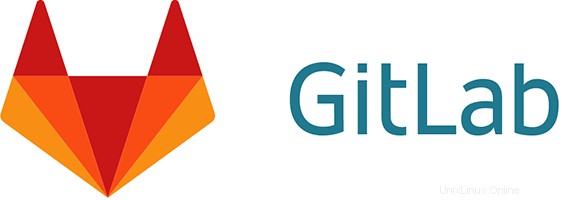
Dalam tutorial ini, kami akan menunjukkan cara menginstal GitLab di AlmaLinux 8. Bagi Anda yang belum tahu, GitLab adalah platform terintegrasi berbasis Git yang dibuat khusus untuk pengembangan perangkat lunak tim. ia memiliki fungsionalitas asli Git dan fitur yang lebih canggih selain meningkatkan alur kerja Anda. Pengguna dapat menggunakan alat ini sebagai alternatif Github dan mereka cukup menginstal server GitLab CE dan menikmati keuntungan penuh dari fitur-fiturnya yang berguna termasuk tinjauan kode, wiki, pelacakan masalah, dan umpan aktivitas.
Artikel ini mengasumsikan Anda memiliki setidaknya pengetahuan dasar tentang Linux, tahu cara menggunakan shell, dan yang terpenting, Anda meng-host situs Anda di VPS Anda sendiri. Instalasi cukup sederhana dan mengasumsikan Anda sedang berjalan di akun root, jika tidak, Anda mungkin perlu menambahkan 'sudo ' ke perintah untuk mendapatkan hak akses root. Saya akan menunjukkan kepada Anda langkah demi langkah instalasi GitLab CE (Edisi Komunitas) di AlmaLinux 8. Anda dapat mengikuti petunjuk yang sama untuk Rocky Linux.
Prasyarat
- Server yang menjalankan salah satu sistem operasi berikut:AlmaLinux 8.
- Sebaiknya Anda menggunakan penginstalan OS baru untuk mencegah potensi masalah.
- Seorang
non-root sudo useratau akses keroot user. Kami merekomendasikan untuk bertindak sebagainon-root sudo user, namun, karena Anda dapat membahayakan sistem jika tidak berhati-hati saat bertindak sebagai root.
Instal GitLab di AlmaLinux 8
Langkah 1. Pertama, mari kita mulai dengan memastikan sistem Anda mutakhir.
sudo dnf update sudo dnf install epel-release
Langkah 2. Menginstal Semua Dependensi Lain yang Diperlukan.
Instal semua dependensi paket untuk GitLab CE dengan menggunakan dnf berikut perintah:
sudo dnf install curl policycoreutils openssh-server openssh-clients postfix
Setelah instalasi selesai, jalankan perintah berikut mengaktifkan dan memulai layanan postfix dan SSH:
sudo systemctl start sshd sudo systemctl start postfix
Langkah 3. Menginstal GitLab di AlmaLinux 8.
Sekarang kami menambahkan repositori GitLab ke sistem Anda:
curl -s https://packages.gitlab.com/install/repositories/gitlab/gitlab-ce/script.rpm.sh | sudo bash
Selanjutnya, instal paket GitLab CE menggunakan perintah berikut:
sudo dnf install gitlab-ce
Langkah 4. Konfigurasikan GitLab CE.
Buka file konfigurasi berikut menggunakan editor favorit Anda sebagai berikut:
sudo nano /etc/gitlab/gitlab.rb
Tambahkan baris berikut:
external_url ‘https://gitlab.idroot.us‘
Simpan dan tutup, lalu jalankan perintah yang diberikan di bawah ini untuk mengonfigurasi ulang GitLab CE:
sudo gitlab-ctl reconfigure
Langkah 4. Konfigurasi Firewall.
Jika Anda menjalankan layanan firewall, aktifkan port layanan HTTP dan HTTPS:
sudo firewall-cmd --permanent --add-service={http,https}
sudo firewall-cmd --reload Langkah 5. Mengakses Gitlab di AlmaLinux.
Setelah berhasil diinstal, sekarang buka browser web Anda dan ketik URL https://your-server-ip-address
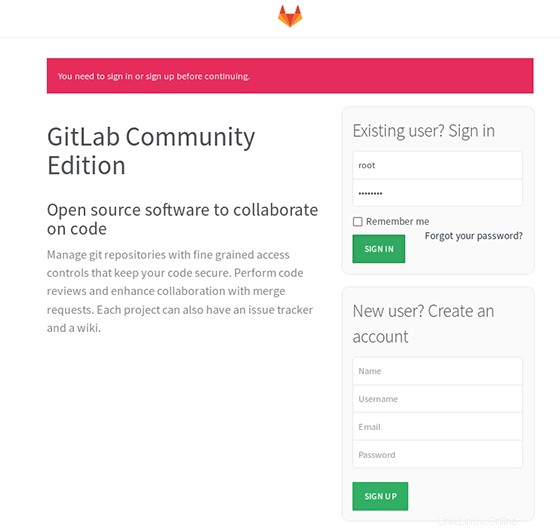
Karena kami mengakses antarmuka web GitLab untuk pertama kalinya, oleh karena itu, kami meminta Anda untuk membuat kata sandi baru untuk akun Anda. Tetapkan kata sandi baru untuk
Selamat! Anda telah berhasil menginstal GitLab. Terima kasih telah menggunakan tutorial ini untuk menginstal GitLab CE (Edisi Komunitas) pada sistem AlmaLinux 8 Anda. Untuk bantuan tambahan atau informasi berguna, kami sarankan Anda memeriksa situs resmi GitLab.